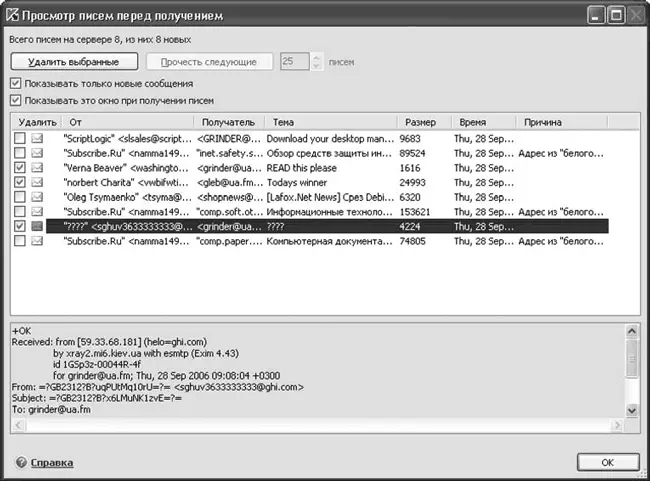У пользователя не всегда может быть столько писем, но это не проблема. Обучить Анти-Спамможно в процессе работы. Возможны два варианта обучения:
• с использованием почтового клиента;
• с использованием отчетов Анти-Спам.
Во время установки модуль Анти-Спамвстраивается в следующие почтовые клиенты:
• Microsoft Office Outlook – на панели появляются кнопки Спами Не Спам, а в окне, вызываемом командой меню Сервис → Параметры, вкладка Анти-Спам;
• Microsoft Outlook Express – в окне появляются кнопки Спами Не Спами кнопка Настройка;
• The Bat! – новые компоненты не появляются, но Анти-Спамреагирует на выбор пунктов Пометить как спами Пометить как НЕ спамв меню Специальное.
Обучение с использованием отчетов просто. Выберите модуль Анти-Спамв главном окне программы и щелкните на области Открыть отчет. Заголовки всех писем отображаются на вкладке Событияоткрывшегося окна. Выделите с помощью кнопки мыши письмо, которое будет использовано для обучения Анти-Спама, нажмите кнопку Действияи выберите один из четырех вариантов: Отметить как спам, Отметить как не спам, Добавить в «белый» списокили Добавить в «черный» список. После этого Анти-Спамбудет обучаться. Обратите внимание, что при нехватке записей в базе данных в заголовке этого окна отобразится надпись, говорящая, сколько еще писем требуется для обучения модуля.
Если в окне настроек Анти-Спамаустановлен флажок Открывать Диспетчер писем при получении почты, вы получаете еще одну возможность регулирования поступающей почты. При соединении с почтовым сервером будет открываться Диспетчер писем, который позволяет просмотреть список сообщений на сервере без их загрузки на компьютер (рис. 5.11).
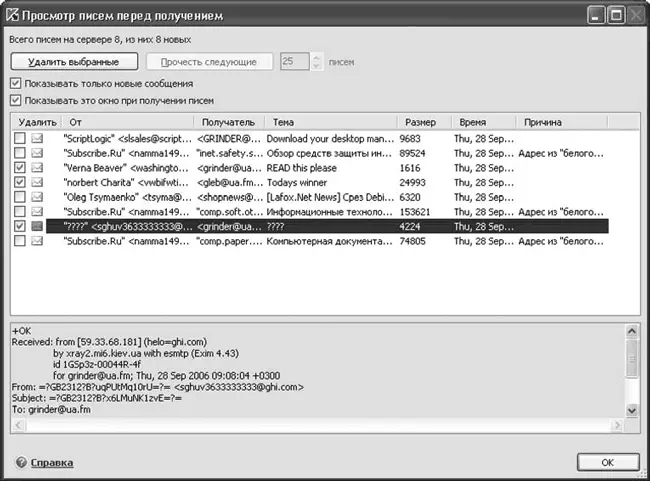
Рис. 5.11.Диспетчер писем
Здесь отображается информация, необходимая для принятия решения: отправитель, получатель, тема и размер сообщения. В столбце Причинаможет показываться комментарий модуля Анти-Спам.
По умолчанию Анти-Спаманализирует проходящие письма вне зависимости от установленного почтового клиента. Если в качестве последнего используется один из почтовых клиентов, перечисленных выше, такая двойная работа излишняя, поэтому стоит снять флажок Обрабатывать трафик POP3/SMTP/IMAP, который находится в области Встраивание в систему. Установите его, только если используете отличную от перечисленных почтовую программу. Если интеграция с указанными почтовыми клиентами не требуется, снимите флажок Включить поддержку Microsoft Office Outlook/The Bat!.
Отказавшись от приема ненужных или подозрительных сообщений, можно не только сэкономить трафик, но и снизить вероятность загрузки на компьютер спама и вирусов. При выборе сообщения внизу отобразится его заголовок, содержащий дополнительную информацию об отправителе письма. Для удаления ненужного сообщения установите флажок напротив письма в столбце Удалитьи нажмите кнопку Удалить выбранные. Если вы хотите, чтобы Диспетчерпоказывал только новые сообщения на сервере, проследите, чтобы был установлен флажок Показывать только новые сообщения.
5.3. Общественная система безопасности Prevx1
У большинства сегодняшних систем защиты компьютера имеются недостатки. Главным из них является то, что они не могут защитить систему от новых видов атак или вирусов, не занесенных в базы.
Примечание
В специальной литературе для обозначения новых неизвестных видов атак часто используется термин zero-day (0-day) attack.
На обучение проактивных систем уходит некоторое время, в течение которого решение о допуске программы принимает пользователь. Подобные системы сегодня задают все меньше вопросов, однако от пользователя требуется некий уровень понимания происходящего в системе – хотя бы такой, чтобы появление нового процесса вызывало подозрение. Созданные профили будут известны только на одном компьютере, поэтому в случае атаки на другую машину обучение придется повторять сначала. Вероятность возникновения ошибки велика, особенно учитывая характерный для проактивных систем высокий процент ошибок.
Читать дальше
Конец ознакомительного отрывка
Купить книгу